有些用户将win7系统升级到win10之后,发现win10的兼容性没有win7那么强大,同时操作也没有win7那么简洁,因此就重新将win10还原到了win7,可是还原之后的系统却不能正常上网,那么win10还原win7上不了网如何修复呢?在这里小编就来教大家win10还原win7上不了网的解决方法。
推荐下载:win10 64位系统下载
具体方法:
1、检查网线是否连接好。通常网线连接不好会出现这种问题;

2、右键点击右下角的小电脑,选择疑难解答,一般会查出问题所在。
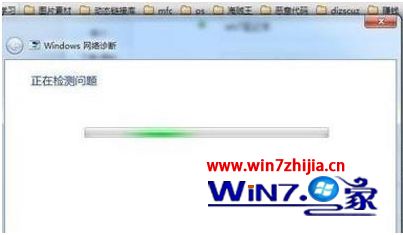
3、修改ip,改一下自己的ip的最后一位,有时候是因为ip冲突。

4、打开命令行在开始中的搜索中(点击开始后最下边)输入cmd,回车,打开命令行,或者在开始,附件,命令提示符打开。
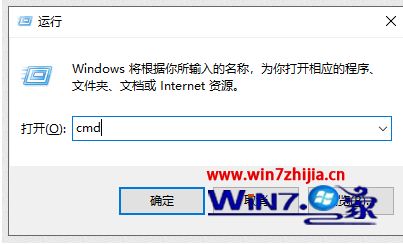
5、在命令行中输入ping 网关ip;如果ping的通,就继续下一步如果ping不通,看看同一个局域网的其他人的电脑是否可以,如果可以,对比别人的ip改下自己的ip,最后一位不要相同。
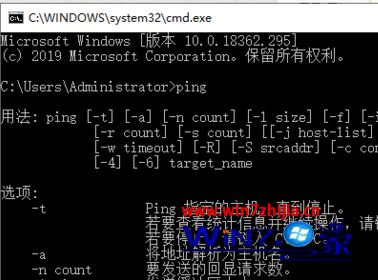
6、如果网关可以ping通,就ping一下常见的网站。
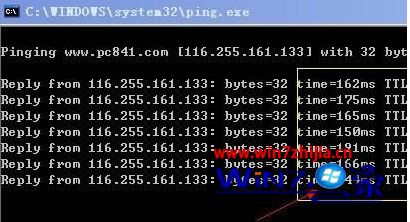
上述就是win10还原win7上不了网的具体修复方法了,希望能够帮助到大家。